由於win11系統封鎖了ie瀏覽器和flash元件,所以我們在win11flash運行異常問題修復會出現修復失敗的問題,這時候我們需要在edge瀏覽器配置flash插件就能解決了。
1、首先我們需要將edge瀏覽器更新到最新版本。
(如果正在使用先關閉它)
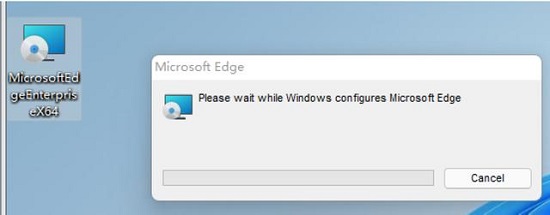
2、接著在網路上下載圖示這幾個版本的flash外掛程式。

3、下載完成後,分別對每個資料夾中的程式進行右鍵「以管理員身分執行」

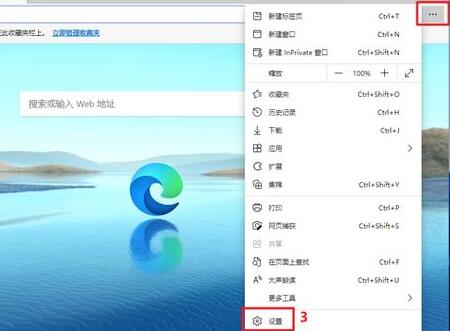
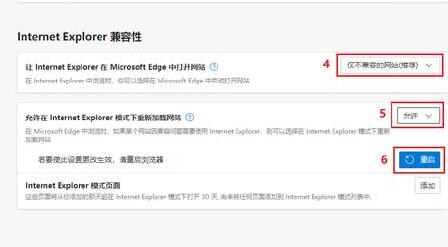

以上是win11flash運行異常問題修復失敗解決方法的詳細內容。更多資訊請關注PHP中文網其他相關文章!




